
Los dispositivos móviles son muy complejos, especialmente aquellos que utilizan Android, el Sistema Operativo más popular del mercado y el que tienen la inmensa mayoría de teléfonos móviles del mundo, por eso es bueno que conozcas en profundidad todas las características, funcionalidades e innovaciones que es capaz de ofrecerte.
Te enseñamos cuáles son las funciones ocultas más interesantes de los teléfonos Android para que puedas utilizarlas como un profesional. Descúbrelas y aprovecha al máximo todas estas funcionalidades, es posible que conozcas algunas de ellas, pero estamos seguro de que no conoces la mayoría, así que es un buen momento para que les eches un vistazo.
El potencial de un dispositivo Android es mucho, y no todo es capaz de condensarse dentro de su ligera y eficaz interfaz de usuario, por eso nos aventuramos a llamar «ocultas» a algunas de estas funciones que te vamos a explicar, porque no están a la vista y por tanto, sólo los usuarios más completos y avanzados de Android son capaces de utilizarlas y sacarle todo el jugo a su dispositivo, pero no te preocupes, te vamos a hacer un listado con las mejores para que todo sea mucho más fácil, porque en Androidsis estamos para eso.
Los códigos secretos de Androd
Los dispositivos Android esconden una serie de códigos secretos que dan acceso a información o configuran rápidamente algunos apartados, vamos a conocer los más relevantes. Para ejecutarlos debes abrir la aplicación Teléfono y posteriormente introducir todos los caracteres del código para finalizar pulsando el botón de llamada.
- *#*#273282*255*663282*#*#* Se genera copia de seguridad de los archivos que tenemos.
- *#*#4636#*#* Mostrará información sobre el dispositivo como las estadísticas de uso y de la batería.
- *#06# Mostrará el código IMEI de tu móvil.
- *#*#34971539#*#* Mostrará información sobre la cámara del teléfono.
- *#*#232339#*#* Hace un test rápido de velocidad de la conexión WiFi a la que estés conectado.
- *#*#0289#*#* Realiza un test de comprobación de audio.
- *#*#2664#*#* Realiza un test de la pantalla táctil.
Sin duda este mecanismo de códigos es precisamente uno de los más habituales y curiosos entre los secretos escondidos de Android, por eso te recomiendo que te guardes una nota con estos códigos que te hemos dejado, algún día podrías necesitarlos.
No olvides nunca dónde has aparcado
A pesar de que muchas aplicaciones como Waze e incluso Google Maps nos incluyen funcionalidades que nos permiten saber dónde hemos aparcado, es posible que no hayamos hecho uso de ellas o simplemente se nos haga muy tediosa esta funcionalidad. Aunque tú no lo sepas, Google ya había pensado en esta posibilidad.
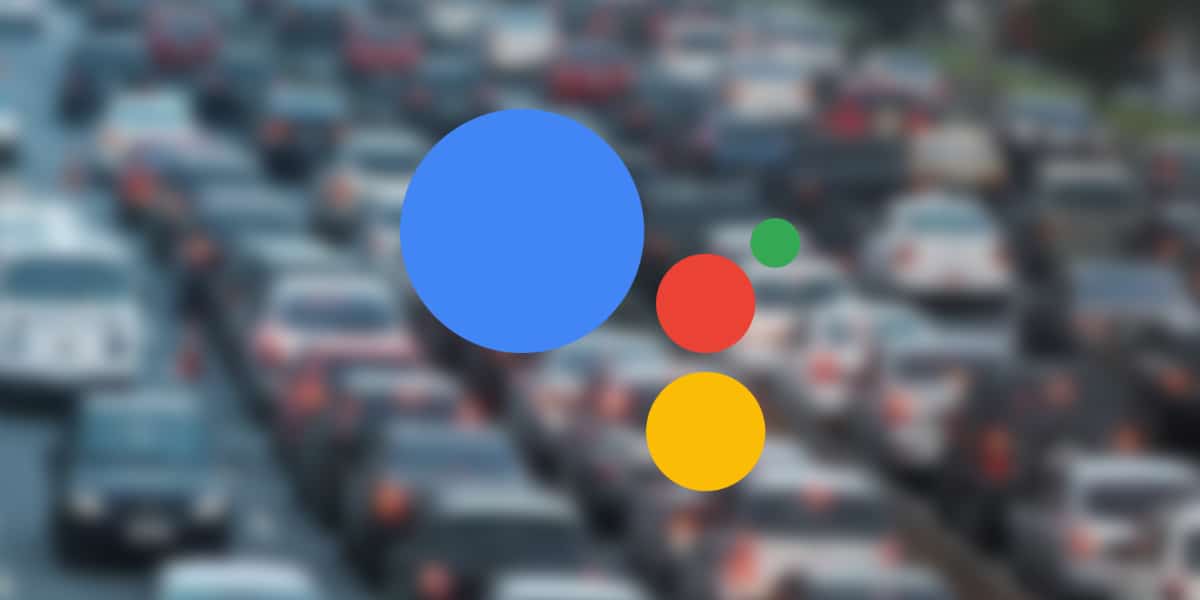
Lo más probable es que tu dispositivo cuente con Google Assistant, el asistente de voz de la compañía norteamericana, pues simplemente abre el asistente o invócalo diciendo «OK Google» y acto seguido dile «He aparcado aquí». Por increíble que parezca tu dispositivo Android guardará la localización del aparcamiento, y más tarde sólo tendrás que volver a Google Assistant e indicarle «¿Dónde he aparcado?» para que te guíe fácilmente a través del navegador y hacia tu coche. Una función extremadamente interesante si hemos viajado a algún lugar que no conocemos o directamente hemos perdido nuestro coche.
Comparte el WiFi con un código QR
Has recibido visita y llega el fatídico momento de compartir nuestra red WiFi. Esto puede convertirse en una verdadera pesadilla, especialmente para aquellos usuarios que o bien no han cambiado la contraseña que incluye el router por defecto, o hemos introducida alguna compleja. Pero no te preocupes, Android alberga la posibilidad de compartir fácilmente esta red WiFi a la que estamos conectados en un instante.
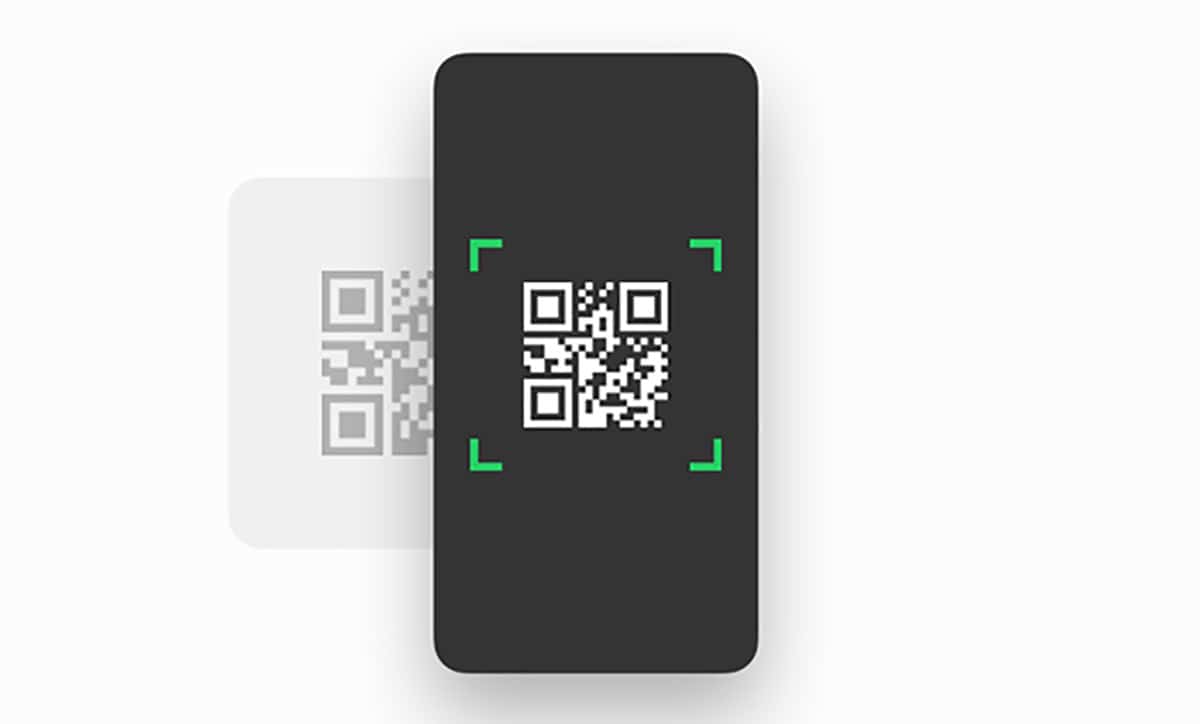
Para ello necesitamos al menos Android 11 en nuestro dispositivo y únicamente entra en los ajustes WiFi, elige la red WiFi haciendo una pulsación larga sobre la misma y cuando se nos abra el menú desplegable pulsaremos en la opción de Compartir. En este caso nos mostrará un código QR y cualquier usuario que lo escanee se conectará automáticamente.
La opción de fijar pantalla
Le has dejado el teléfono a tu hijo o a un amigo y temes que pueda aprovechar mientras que lo usa para husmear en otras aplicaciones, las fotografías e incluso realizar envíos de mensajería. No te preocupes, Android ya cuenta con una funcionalidad que impedirá esto. Puedes hacer que se fije en la pantalla una única aplicación e impedir que el usuario pueda salir de dicha aplicación a menos que introduzca un PIN de seguridad, ¿cómo puedes hacerlo? Presta atención:
- Entra en Ajustes > Seguridad de tu dispositivo (en función de la capa de personalización)
- Busca la opción «Fijar pantalla»
- Activa la función Fijar Pantalla y elige la opción «solicitar PIN para desactivar»
- Cuando abras una aplicación, pulsa el botón multitarea y verás que sobre las aplicaciones se muestra una chincheta
- Pulsa en la chincheta y esa aplicación quedará fijada en pantalla, para salir habrá que introducir el PIN
Comparte cualquier cosa fácilmente con Nearby
Los dispositivos Apple cuentan con una función bastante interesante llamada AirDrop que permite enviar y recibir todo tipo de contenido entre dispositivos iOS/macOS en un sólo toque. Desde hace varias versiones Android ya cuenta con su propia versión de AirDrop y se llama Nearby.
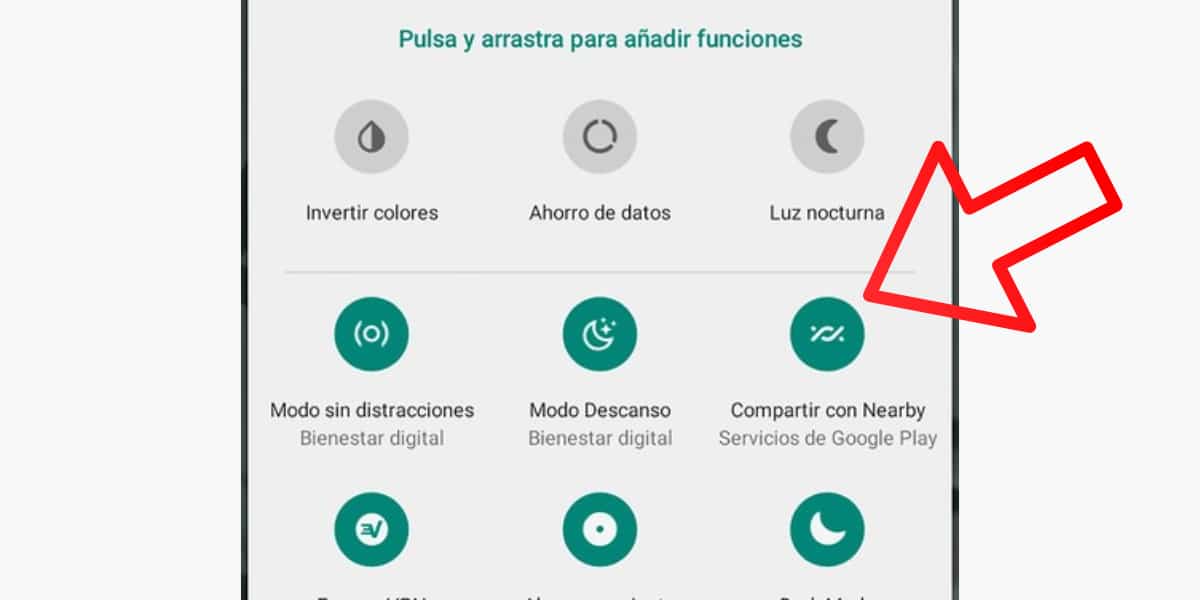
Cuando quieras compartir cualquier cosa simplemente utiliza el botón de compartir (ya sean contactos, fotografías, vídeos…etc) y verás que te aparece la opción «Compartir con Nearby». La primera vez que la utilizas te pedirá que la actives, si el usuario receptor también tiene activado Nearby, lo que quieras enviar se transmitirá a través de NFC, Bluetooth o WiFi en función de lo que sea más rápido y seguro, así de fácil.
Añade una función Lupa a tu cámara
Muchos dispositivos cuentan con una función de Lupa o Macro en su cámara nativa, pero no son pocos los que deciden obviar esta funcionalidad, no obstante, Android tiene solución para todo, así puedes añadir fácilmente una Lupa con tu cámara:
- Entra en la sección de Ajustes > Accesibilidad en tu dispositivo Android
- Busca la función «Lupa» o «Ampliar»
- Selecciona la opción «Ampliar con botón»
Ahora aparecerá un nuevo icono en la parte inferior derecha de tu dispositivo móvil, ahora simplemente mientras que enfocamos a un texto si pulsamos en este nuevo botón con forma de monigote se producirá un efecto lupa.